视频无法正常播放,提示0xc10100be错误代码怎么办? |
您所在的位置:网站首页 › 视频文件 扩展名 › 视频无法正常播放,提示0xc10100be错误代码怎么办? |
视频无法正常播放,提示0xc10100be错误代码怎么办?
|
有时我们在电脑上播放视频会提示“0xc10100be错误代码”,视频无法正常播放,这个视频播放问题是比较常见的问题。 
通常导致出现错误代码0xc10100be的原因如下: 1.不正确的文件扩展名:如果在没有使用专用视频转换工具的情况下,手动更改了视频文件的扩展名,也会导致播放错误。媒体播放器在读取文件时,会根据文件的扩展名来判断其类型,如果扩展名与实际文件类型不符,就可能出现无法播放的情况。 2.播放器不支持的格式:不同视频播放器支持的视频格式不尽相同。如果播放器不支持该视频格式的话,就可能出现0xc10100be错误提示。 3.播放器缺少编解码器:编解码器是播放器中用于解码视频文件的软件程序。如果播放器缺少相应的编解码器,就无法正常播放视频文件,从而导致0xc10100be错误。 4.损坏的视频文件:视频文件在传输、编辑或存储过程中,可能会因为各种原因导致视频文件损坏,如文件头部信息损坏、视频流损坏等。损坏的视频文件在打开或者播放时出现各种错误,包括0xc10100be错误。 错误代码0xc10100be的解决办法如下: 一、检查文件扩展名使用文件管理器查看视频文件的详细信息,确认文件扩展名是否正确。如果扩展名与实际文件类型不符,可以尝试使用正确的扩展名重命名文件。 二、更换播放器确定播放器是否支持该视频格式,如果不支持建议尝试使用其他支持该格式的播放器,或者使用视频转换软件将视频转换为受支持的格式。 三、安装编解码器如果是视频播放器缺少所需的编解码器,可以尝试下载并安装相应的编解码器文件。如在Windows Media Player中,可以通过“选项”菜单中的“播放器”选项卡来设置自动下载编解码器。 四、修复视频文件如果确定是视频文件损坏,可以使用牛学长文件修复工具一键修复,支持批量修复AVI,MOV,MKV,MP4,M4V,3GP,3G2,WMV等各种格式视频文件的损坏问题,包括视频传输、编辑导致的视频损坏、视频模糊、画面黑屏、无声音等问题均支持修复。 免费下载 免费试用视频修复步骤: 第1步:打开牛学长文件修复工具,点击“视频修复”功能,点击“添加”或直接拖入损坏的视频文件,支持批量添加多个视频。 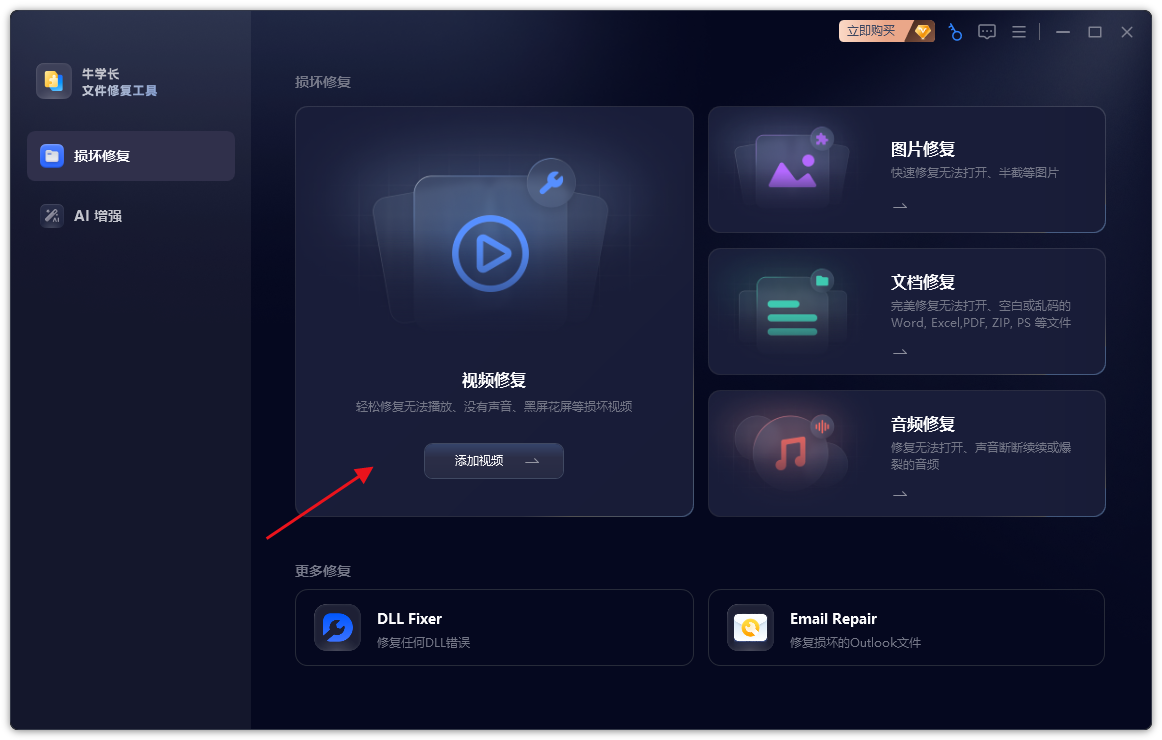
第2步:待视频上传完成后,在列表上还可以继续添加损坏视频,然后点击“开始修复”,等待软件修复。 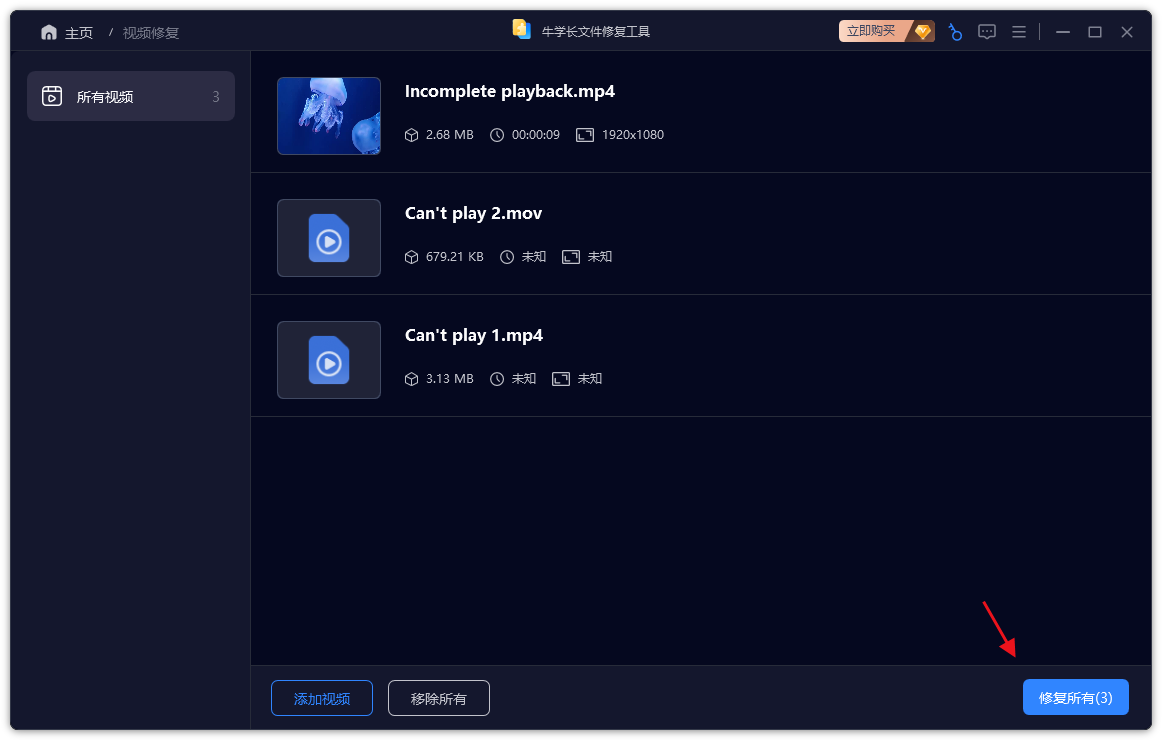
第3步:视频修复成功后,我们可以在列表上点击已修复的视频在线预览修复效果。 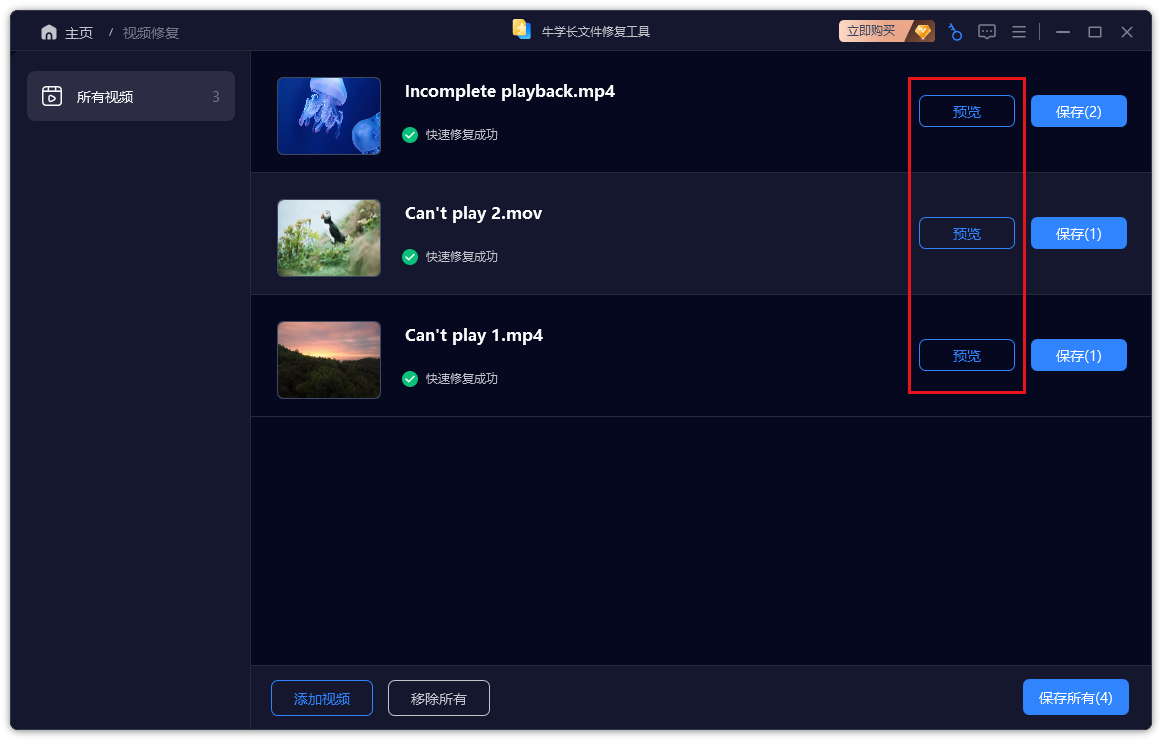
第4步:预览后我们就可点击视频右侧的“保存”按钮导出单个视频,或点击工具的“保存所有”按钮,导出列表中的所有已修复视频。 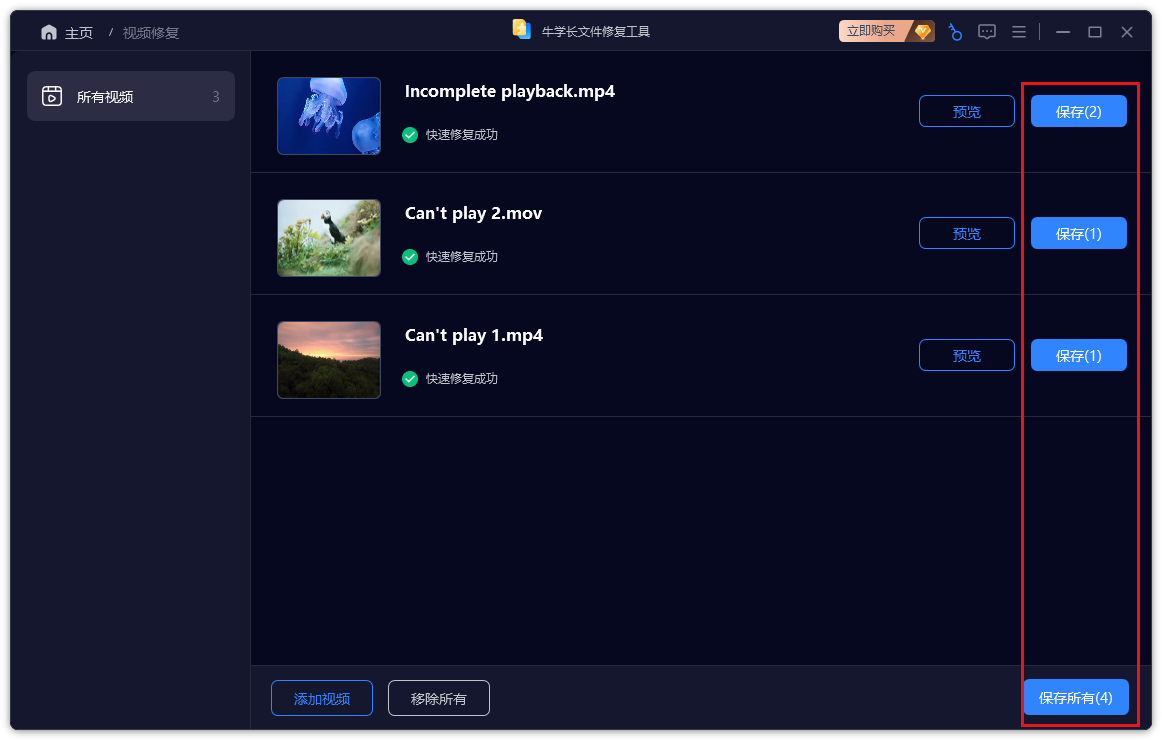
0xc10100be错误是一个常见的视频播放问题,都可以尝试通过以上这几个解决方案轻松解决。 分享至:
 分享至微信朋友圈:
分享至微信朋友圈:

打开微信,点击底部的“发现”,使用“扫一扫”即可将网页分享至朋友圈。  

 上一篇 >
iPhone13 没有屏下指纹解锁?iPhone无密码解锁大全
下一篇 >
ios15正式版即将发布,新系统功能大更新
上一篇 >
iPhone13 没有屏下指纹解锁?iPhone无密码解锁大全
下一篇 >
ios15正式版即将发布,新系统功能大更新


|
【本文地址】
今日新闻 |
推荐新闻 |